ارور ها بخش جدایی ناپذیر از هر نرم افزار هستند. اگر به تازگی اروری با کد 0xc00007b دریافت کرده اید، برای آموزش رفع ارور 0xc00007b در ویندوز 10 با ترنجی همراه باشید.
خطای 0xc00007b معمولاً در سیستم عامل ویندوز شما با پیام “the application was unable to start correctly” ظاهر می شود.
این مسئله عمدتا زمانی اتفاق می افتد که بخواهید برنامه هایی را که با نسخه ویندوز مورد استفاده شما سازگار نیستند اجرا کنید.
روش های زیر به شما نشان می دهد که برای رفع ارور 0xc00007b و نحوه جلوگیری از این پیام در آینده می توانید چه کاری انجام دهید.
قبل از هر چیز لطفا توجه داشته باشید که برخی از برنامه های برای اجرا شدن به نسخه 32 یا 64 بیتی ویندوز نیاز دارند؛ ورژن ویندوز شما باید با ورژن مورد نیاز نرم افزار یکی باشد.
حل ارور 0xc00007b با نصب آخرین ورژن NET framework.
اولین روشی که می توانید برای رفع این ارور انجام دهیدنصب دوباره NET framework. است. آخرین ورژن این نرم افزار را می توانید از وبسایت رسمی مایکروسافت در لینک زیر دریافت کنید.
دانلود آخرین ورژن NET framework.
رفع ارور 0xc00007b با نصب دوباره آخرین ورژن برنامه مشکل ساز
- اگر نصب مجدد NET. جواب نداد، باید برنامه یا بازی را که با این مشکل روبرو است حذف نصب کنید.
- آخرین نسخه برنامه را دوباره روی سیستم خود نصب کنید.
- کامپیوتر خود را ریستارت کنید.
- دوباره برنامه را اجرا کنید و ببینید آیا هنوز خطای 0xc00007b دریافت می کنید یا خیر.
اجرای برنامه در حالت Administrator
- به پوشه اصلی برنامه ای که می خواهید اجرا کنید بروید.
- روی فایل اجرایی برنامه کلیک راست کنید.
- روی گزینه Properties در منویی که ظاهر می شود، کلیک کنید.
- روی تب “Compatibility” واقع در سمت راست پنجره کلیک کنید.
- اکنون باید کادر “Run this program as administrator” را علامت بزنید.
- روی دکمه “Apply” واقع در پایین پنجره کلیک کنید.
- سپس “Ok” را انتخاب کنید.
اکنون برنامه را اجرا کنید و ببینید آیا هنوز این ارور را دریافت می کنید یا خیر.
رفع ارور the application was unable to start correctly با نصب آپدیت های ویندوز
با دسترسی به بخش “Windows Updates”، تمام به روزرسانی های موجود را در سیستم عامل Windows 10 خود نصب کنید.
از بین بردن 0xc00007b Error با نصب آخرین نسخه ++Visual C
- برای دانلود و نصب جدیدترین نسخه Microsoft Visual C، روی لینک زیر کلیک کنید.
- دانلود از وبسایت رسمی مایکروسافت
- پس از اتمام مراحل نصب، سیستم خود را ریستارت کنید.
حل ارور 0xc00007b از طریق command prompt
- در منو ویندوز، عبارت cmd را جستجو کنید.
- روی نتیجه کلیک راست کرده و Run as administrator را انتخاب کنید.
اکنون شما یک خط فرمان با مجوز ایجاد تغییرات در سیستم دارید.
- در پنجره خط فرمان عبارت “c: /f /r” را بنویسید.
- سپس دکمه “Enter” را روی صفحه کلید فشار دهید.
توجه: اگر بیش از یک پارتیشن دارید باید دستور بالا را بنویسید اما نام پارتیشن را تغییر دهید و دکمه “Enter” را فشار دهید (برای مثال اگر می خواهید پارتیشین “E” را بررسی کنید باید بنویسید”e: /f /r”).
رفع ارور 0xc00007b با نصب مجد ویندوز
- فایل های خود را در یک هارد اکسترنال کپی کنید تا نسخه پشتیبان داشته باشید.
- ویندوز خود را به طور کامل حذف و نصب کنید.
و مطمئن باشید که تمام برنامه هایی که نصب می کنید با نسخه ویندوز مورد استفاده شما سازگار هستند.
برنامه ها باید یا با نسخه 32 یا 64 بیتی ویندوز سازگار باشند.
حل ارور 0xc00007b با چک کردن دیسک
ممکن است فقط با یک بررسی دیسک خطا برطرف شود. در اینجا نحوه انجام آن آورده شده است.
- Computer/This PC را باز کنید.
- روی درایو C کلیک راست کنید.
- در لیست ظاهر شده Properties را انتخاب کنید.
تب Tools را انتخاب کرده و بر روی Check کلیک کنید.
- صبر کنید تا اسکن کامل شود. این روش به طور خودکار خطاهای سیستم را برطرف می کند.
- دستگاه خود را ریستارت کرده و سعی کنید دوباره برنامه ای را که کار نمی کرد را راه اندازی کنید.
نظرات و پیشنهادات شما
آیا با روش های بالا توانستید ارور 0xc00007b را برطرف کنید؟ می توانید نظرات، پیشنهادات و تجربیات خود را در بخش دیدگاه ها با ما به اشتراک بگذارید.
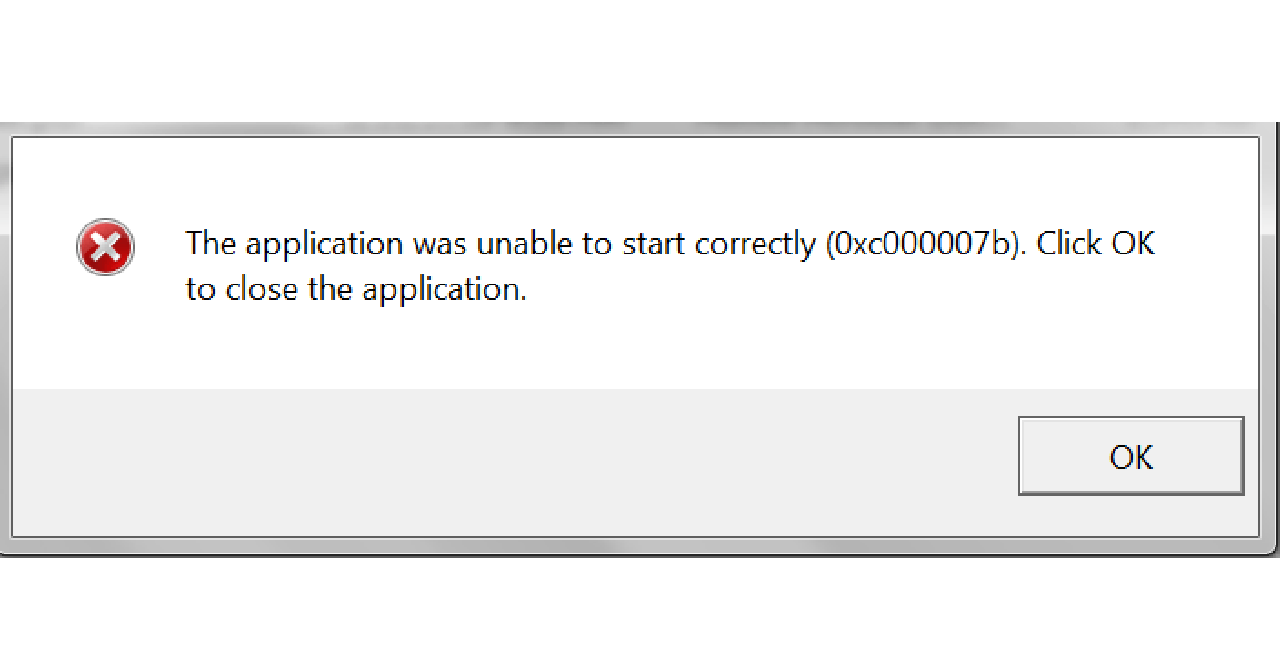
ممنون 🙂